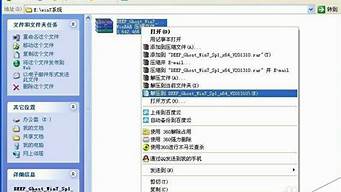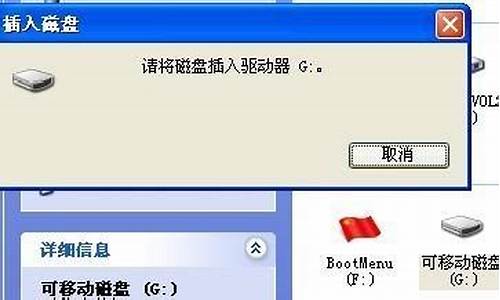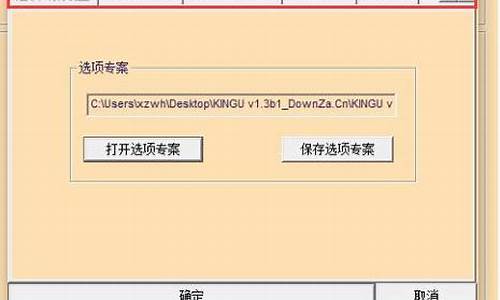对于这个问题,首先要做的是:确认Print Spooler服务是否开启。
1、点击开始菜单,在搜索栏中输入“services.msc”(输入时不要打引号),在搜索结果中启动程序。如果此时弹出用户账户控制窗口,请您点击“继续”。
2.在右侧列表中找到并双击开“Print Spooler”服务;
3.点击“常规”选项卡,确保“启动类型”是“自动”或者“手动”。然后点击“服务状态”下面的“启用”按钮。
4.重新尝试连接打印机
*如果提示“Print Spooler服务无法启动”,可能Print Spooler服务已受损,请您尝试步骤二
*如果提示“Print Spooler已启动”,却依旧无法连接打印机,可能是Win7中没有安装打印机驱动,请您尝试步骤三
步骤二:可以尝试通过导入无损的注册表来重建Print Spooler服务
1.首先下载微软官方提供的注册表文件,如果是32位系统,请点击32-win7-Spooler.re下载;如果是64位系统,请点击64-win7-Spooler.re下载 百度网盘;
2.选择重命名,将文件的后缀名字由.re改为.reg;
3.双击导入,重启电脑,重新连接打印机。
步骤三:安装适用于vista/Win 7的打印机驱动
1.点击开始控制面板打印机;
2.选择“添加打印机”;
3.选择 “添加本地打印机”,按一下步;
4.选择“创建新端口” 选择“local port” 这一项,按下一步,提示输入端口名称,输入共享打印机的绝对路径,格式为:***(共享打印机的计算机名或IP地址)***(共享打印机的共享名 称),如 192.168.25.71HplaserJ,按确定;
5.选择好自己的网络打印机“厂商”、“型号”,按下一步。(如果列表中没有,官方也没提供相应的Vista版本驱动下载,请在列表中选择型号相近的代替,一般情况下都是可以的,如HP1010 选择HP1015)
6.添加成功,重新连接打印机。
*如果连接打印机的机器在域中,或者是加了密码需要授权访问的,在执行添加打印机之前,执行以下操作(否则可能会出现“未知的用户名和密码”的提示):
1.依次单击 开始运行(可以同时按下WIN+R快捷)
2.输入共享打印机的那台计算机名或IP地址,如192.168.25.71
3.在用户名和密码框中填入帐户信息,选择保存密码
4.重试连接打印机
win764位系统共享局域网主机XP系统的打印机的方法:1、确保打印机支持XP和WIN7系统;2、所有客户机设在同一网段内,如都在192.168.1.*网段内(设路由器IP是192.168.1.1的话);方法:客户机设置静态IP,具体参见:;4、WIN7取消默认的密码共享保护,方法:1)点击桌面上的网络;2)点击网络和共享中心;3)点击更改高级共享设置;4)右面鼠标拉到最下面,点关闭密码保护共享。5、打印机暂时连接在WIN764位上,在网上搜索下载安装适合于WIN764位的打印机驱动;6、安装完成后,再将打印机连接到原XP的机子上;7、WIN7电脑:点开始——运行,输入\\对方计算机IP(XP电脑上的IP),选择打印机,鼠标右键选择连接。